Vào năm 2009, Apple đã loại bỏ bảo vệ FairPlay DRM (Quản lý quyền kỹ thuật số) hạn chế gây phiền nhiễu khỏi thư viện nhạc iTunes.
Công nghệ chống vi phạm bản quyền được áp dụng để hạn chế chia sẻ tệp nhạc bất hợp pháp. có nghĩa là bạn chỉ có thể phát các bài hát trên PC Windows và Mac, cũng như các thiết bị của Apple như iPhone, iPad hoặc iPod.
Bất kỳ bài hát nào được mua trong khoảng từ 2003 đến 2009 vẫn bị đánh lừa với DRM, nhưng bạn có thể bỏ qua bảo vệ bản sao và thưởng thức các tệp nhạc không có DRM của bạn trên bất kỳ thiết bị có khả năng nào.

Bạn cũng có thể ghi các bản nhạc trên đĩa CD âm thanh, nhưng bạn không thể di chuyển nó sang các thiết bị không phải của Apple như thiết bị Android hoặc trình phát phương tiện của bên thứ ba.
Mặc dù về mặt kỹ thuật, vi phạm pháp luật để phá vỡ bảo vệ bản quyền, luật về việc loại bỏ bảo vệ DRM không rõ ràng. Nhưng nếu bạn mua nhạc một cách hợp pháp cho mục đích cá nhân của mình và không phân phối nó, nó sẽ thuộc về sử dụng công bằng trên đường sắt.
Chúng tôi sẽ chỉ cho bạn cách thoát khỏi làm tê liệt DRM và thưởng thức các giai điệu yêu thích của bạn.
In_content_1 all: [300x250] / dfp: [640x360]->Cách vượt qua bảo vệ sao chép DRM khỏi các tệp nhạc iTunes cũ
· Ghi tập tin nhạc vào đĩa CD âm thanh
· Sử dụng công cụ loại bỏ DRM
Ghi tập tin nhạc vào CD âm thanh

Ưu điểm của việc sử dụng phương pháp này là không cần công cụ xóa phần mềm để thoát khỏi bảo vệ DRM. Tuy nhiên, sẽ rất chậm và tẻ nhạt nếu bạn có một bộ lớn các tệp nhạc được mã hóa FairPlay để ghi vào đĩa CD và sao chép vào thư viện nhạc của bạn.
Nó bao gồm các bước sau:
· Tạo danh sách phát tùy chỉnh
· Định cấu hình iTunes và điều chỉnh cài đặt ổ ghi CD
· Ghi tập tin nhạc vào CD âm thanh
· Nhập bài hát từ cd âm thanh vào thư viện nhạc của bạn
Tạo danh sách phát tùy chỉnh
Bước cuối cùng là tạo danh sách phát tùy chỉnh để ghi các tệp nhạc được bảo vệ DRM của bạn vào CD âm thanh.
1. Nhấp vào Tệp>Mới>Danh sách phát.
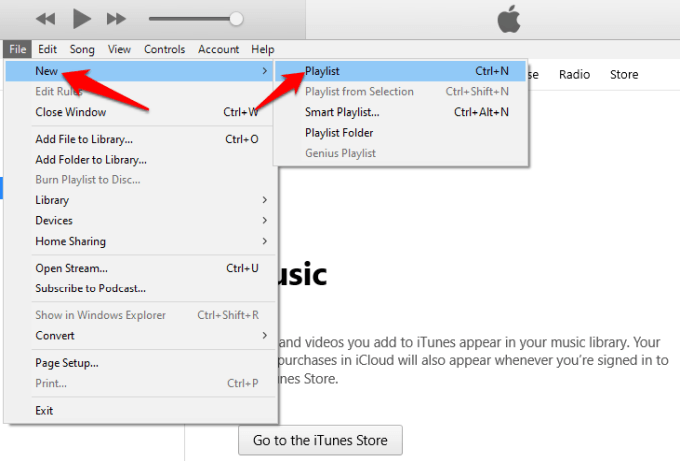
2. Kéo tập tin nhạc từ thư viện và thả chúng vào danh sách phát mới mà bạn vừa tạo.
Lưu ý:Tổng thời gian phát không nên vượt quá dung lượng đĩa, thường là khoảng 80 phút nếu bạn đang sử dụng CD 700 MB. Bạn có thể kiểm tra điều này ở dưới cùng của màn hình.
Định cấu hình iTunes và Điều chỉnh cài đặt ổ ghi CD
1. Trên menu iTunes chính, nhấp vào Chỉnh sửa.
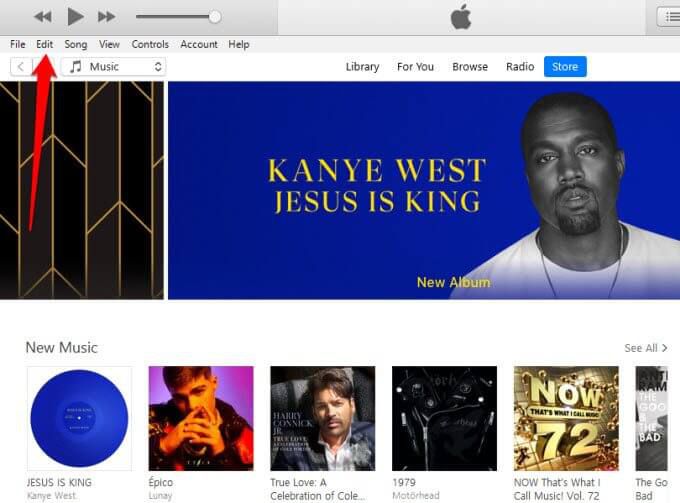
2. Nhấp vào Tùy chọn.
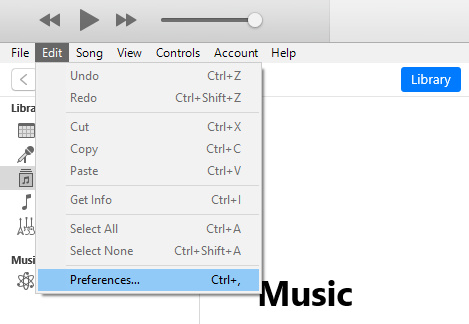
Hình ảnh: break-copy-bảo vệ-itunes-âm nhạc-sở thích
3. Nhấp vào tab Nâng caovà chọn Đốt. Từ menu thả xuống bên cạnh tùy chọn Trình ghi CD, hãy chọn trình ghi CD của bạn.

4. Tiếp theo, nhấp vào CD âm thanh.
Bước tiếp theo là điều chỉnh cài đặt nhập CD bằng các bước bên dưới.
1. Trong menu Tùy chọn, nhấp vào tab Chung. Điều này sẽ hiển thị các cài đặt trích xuất CD.
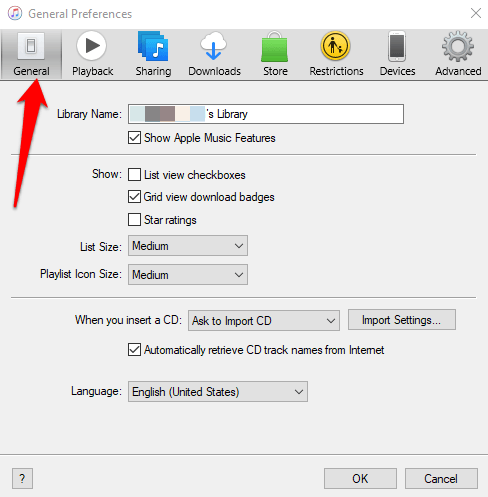
2. Đặt tùy chọn Khi bạn chèn CDthành Yêu cầu nhập CD.
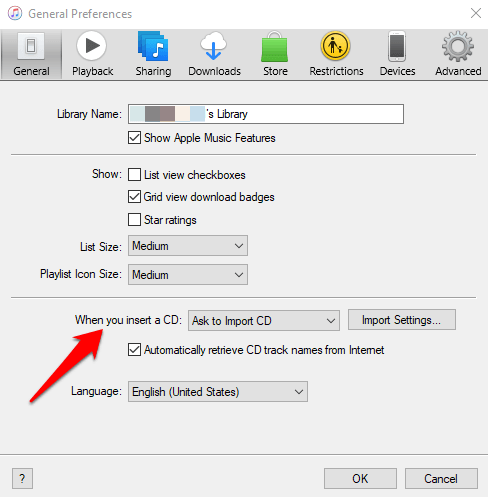
3. Tiếp theo, nhấp vào Nhập cài đặt.
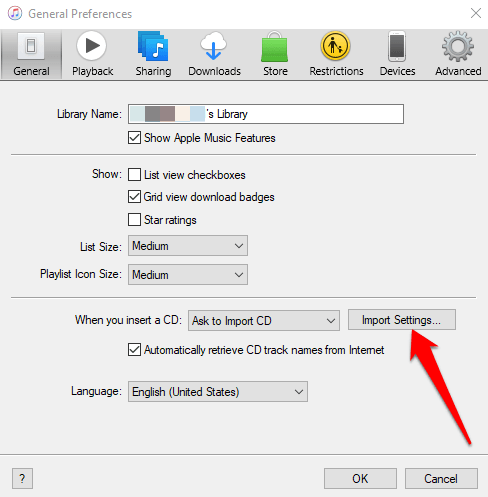
Đặt tùy chọn Nhập bằngsang định dạng ưa thích của bạn. Nếu bạn muốn chuyển đổi và nhập CD âm thanh dưới dạng tệp nhạc MP3 sẽ phát trên mọi thiết bị có khả năng, hãy chọn định dạng Bộ mã hóa MP3.
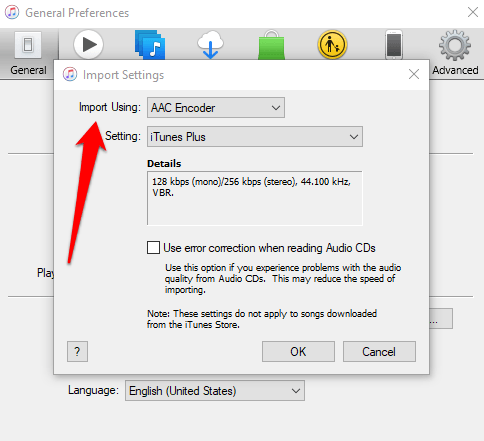
4. Từ Cài đặt, chọn tốc độ bit mã hóa. Cài đặt bình thường là 128Kb / giây.
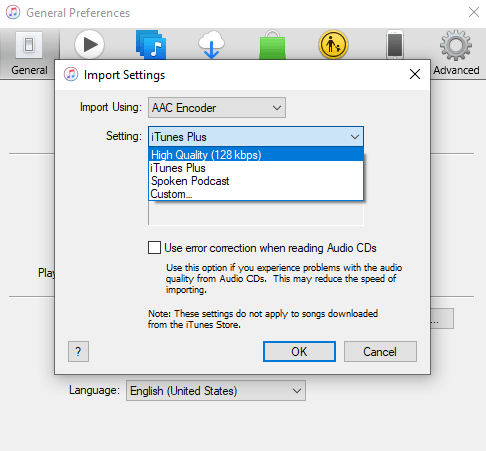
5. Kiểm tra Tự động truy xuất tên theo dõi CD từ Internet, sau đó nhấp vào OKđể lưu các thay đổi.
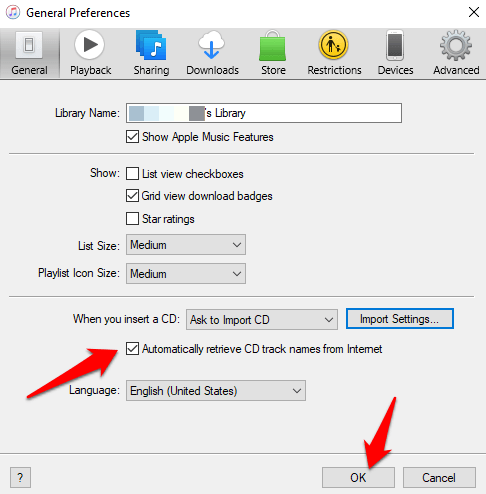
Ghi tập tin nhạc của bạn vào CD âm thanh
Tại thời điểm này, bạn có nhạc của mình trong danh sách phát mới, vì vậy bạn đã sẵn sàng ghi các tệp vào đĩa CD âm thanh. Hướng dẫn của chúng tôi về Cách trích xuất CD nhạc bằng iTunes giải thích chi tiết về quy trình này, nhưng tóm lại, ở đây, bạn sẽ làm những gì bạn sẽ làm.
1. Nhấp vào Thư việnvà đi tới phần Danh sách phátvà nhấp chuột trái vào danh sách phát mới.
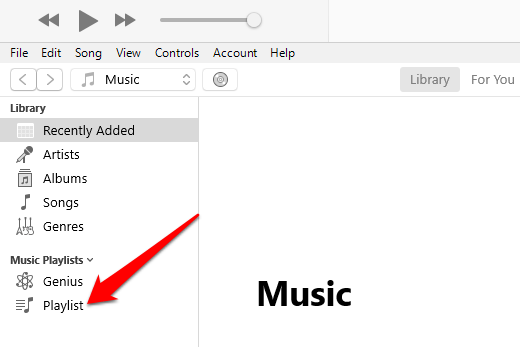
2. Nhấp vào Tệpvà chọn Ghi danh sách phát vào đĩa. Đưa đĩa CD âm thanh trống vào khay ổ đĩa CD. Khi bạn thấy cửa sổ bật lên thông báo iTunes, hãy nhấp vào Tiến hànhđể bắt đầu quá trình ghi.
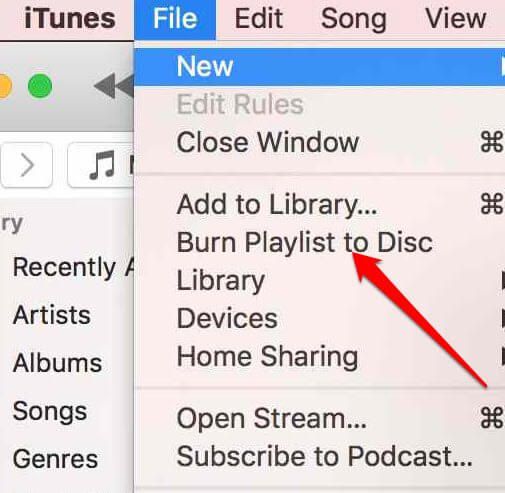
Nhập bài hát từ CD âm thanh vào Thư viện nhạc của bạn
Bạn đã định cấu hình iTunes để mã hóa CD âm thanh của bạn dưới dạng MP3 tập tin, vì vậy quá trình sẽ được tự động. Đưa đĩa CD vào ổ đĩa và nhấp vào Có.
Các bài hát hiện không có DRM. Giờ đây, bạn có thể xóa các tệp được bảo vệ DRM trong thư viện của mình nếu cần và chuyển các tệp nhạc MP3 không có DRM của bạn sang bất kỳ thiết bị tương thích nào bạn muốn nghe.
Sử dụng Công cụ loại bỏ DRM
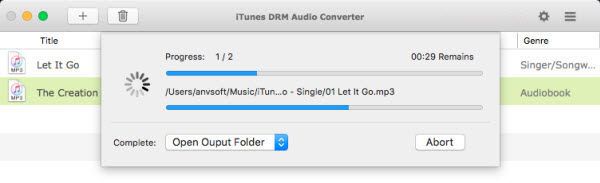
Công nghệ DRM bị hạn chế do bạn không thể phát nó trên bất kỳ trình phát phương tiện hoặc thiết bị nào, ngoại trừ PC Windows hoặc Mac và các thiết bị khác của Apple. Tuy nhiên, bỏ qua việc bảo vệ bản sao có thể giúp bạn sử dụng các tệp tải xuống nhạc của mình nếu bạn muốn.
Nếu ghi bộ sưu tập của bạn vào CD âm thanh có vẻ như là một quá trình dài, chậm và tẻ nhạt, hãy thử sử dụng loại bỏ DRM hợp pháp công cụ.
Có nhiều ứng dụng có thể loại bỏ DRM một cách hợp pháp mà không cần hack mã hóa. Những thứ này sẽ tạo ra các tệp nhạc không có DRM mà bạn có thể nghe trên bất kỳ thiết bị tương thích nào.
Một số tùy chọn phần mềm loại bỏ DRM tốt mà bạn có thể sử dụng là:
Kết luận
Chúng tôi hy vọng bạn biết cách vượt qua bảo vệ bản sao DRM khỏi iTunes cũ của bạn tập tin âm nhạc. Bạn có thể đi với một trong hai tùy chọn tùy thuộc vào hiệu quả nhất đối với bạn.